Daugelis vartotojų susidūrė su šia problema.
- „Spotify“ kartais gali sustoti žaidžiant vaizdo žaidimus.
- Svarbu nuolat atnaujinti savo sistemą ir „Spotify“.
- Taip pat turėtumėte pabandyti naudoti suderinamumo režimą savo „Spotify“.
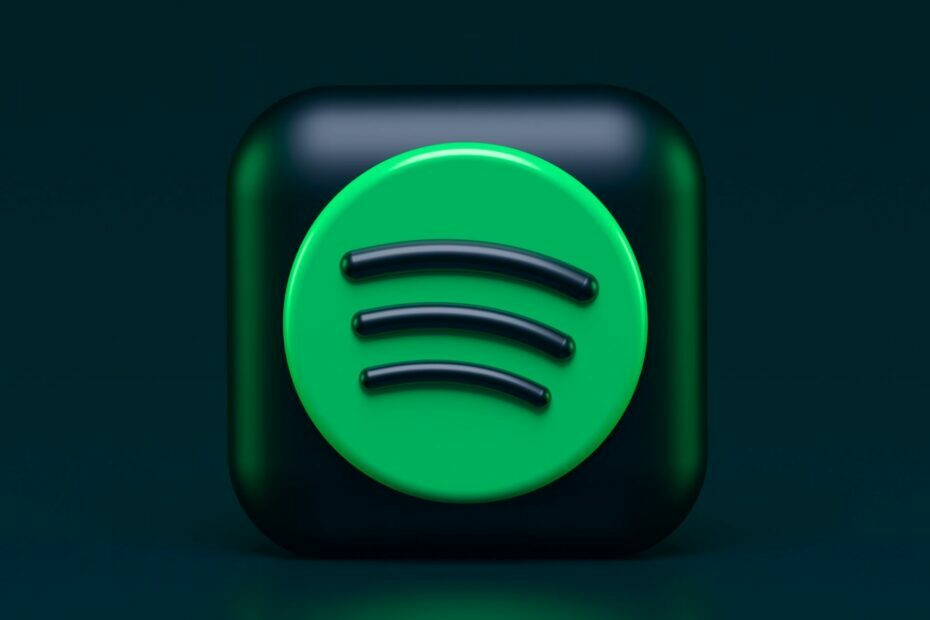
XĮDIEGTI PASPUSTELĖT ATSISIUNČIŲ FAILĄ
- Atsisiųskite „Restoro PC Repair Tool“. kuri pateikiama kartu su patentuotomis technologijomis (yra patentas čia).
- Spustelėkite Pradėti nuskaitymą Norėdami rasti „Windows“ problemas, kurios gali sukelti kompiuterio problemų.
- Spustelėkite Remontuoti visus Norėdami išspręsti problemas, turinčias įtakos jūsų kompiuterio saugai ir našumui.
- „Restoro“ atsisiuntė 0 skaitytojų šį mėnesį.
„Spotify“ yra labai naudinga programa, kai dirbate, bėgiojate, einate į sporto salę ir netgi žaidžiate. Jo repertuare yra milijonai dainų, garsinių knygų ir podcast'ų, kurių galite klausytis ne tik darydami tai, ką jau darote.
Visi žinome, kad „Spotify“ turi tam tikrų „Windows 11“ problemų, bet nieko labai blogo. Programa kartais gali neatsidaryti arba dėl tam tikrų priežasčių ji gali vėluoti, tačiau yra sprendimų.
Tačiau daug vartotojų skundėsi kad „Spotify“ nustoja žaisti, kai jie atidaro ir žaidžia vaizdo žaidimą. Kai kurie iš jų teigė, kad nors jie girdi vaizdo žaidimo garsą, garso iš „Spotify“ niekur nesigirdi.
Kad viskas būtų dar blogiau, atrodė, kad niekas neveikė. Vartotojas sakė, kad net iš naujo įdiegė „Windows 11“, ir niekas nepasikeitė. Ir tai tapo erzinančia problema, nes klaida įvyko atsitiktinai.
Taigi, ką daryti, jei susiduriate su šia problema? Na, žinoma, galite iš naujo nustatyti „Windows“, tačiau yra keletas greitų būdų, kaip tinkamai naudotis „Spotify“ programa. Sekite, kaip mes jums pasakysime, kaip išspręsti šią problemą.
Štai kaip pataisyti, kad „Spotify“ nesustotų žaidžiant žaidimą
Visų pirma, yra keletas priežasčių, kodėl „Spotify“ sustoja, kai atidarote ir žaidžiate žaidimą. „Spotify“ gali konfliktuoti su žaidimu, kurį žaidžiate, ypač jei abi programos vienu metu bando pasiekti garso įrenginį.
Antra, turėtumėte patikrinti žaidimo garso nustatymus, kad įsitikintumėte, jog žaidimas visiškai nevaldo garso įrenginio išskirtiniu būdu.
Kai kuriuose vaizdo žaidimuose ši parinktis įjungta pagal numatytuosius nustatymus, todėl būtinai eikite į žaidimo garso nustatymus ir, jei iš karto nerandate parinkties, ieškokite išplėstinių garso nustatymų.
Dabar atėjo laikas pamatyti, ką galime padaryti su „Spotify“.
Paleiskite „Spotify“ kaip administratorių, kad įsitikintumėte, jog jis ir toliau groja net atidarius vaizdo žaidimą
- Raskite savo „Spotify“ darbalaukyje arba Paieška baras.
-
Dešiniuoju pelės mygtuku spustelėkite ant piktogramos ir pasirinkite Vykdyti kaip administratorius.
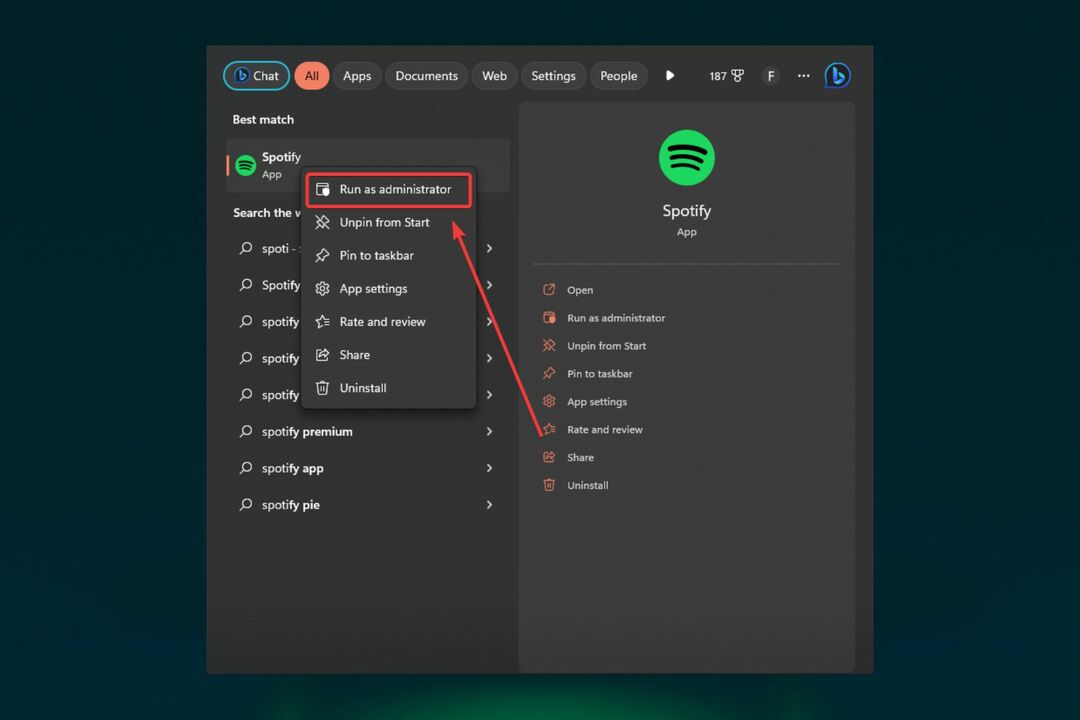
Ši parinktis suteiks „Spotify“ leidimą pasiekti bet kokius garso failus ir užkirs kelią konfliktams su kitomis programomis, pvz., žaidžiamu vaizdo žaidimu.
Paleiskite „Spotify“ suderinamumo režimu
- Dešiniuoju pelės mygtuku spustelėkite savo Spotify piktogramą darbalaukyje.
- Pasirinkite Ypatybės.
- Eikite į skirtuką Suderinamumas.
- Kai būsite čia, pažymėkite suderinamumo režimo laukelį ir pasirinkite ankstesnę „Windows“ versiją.
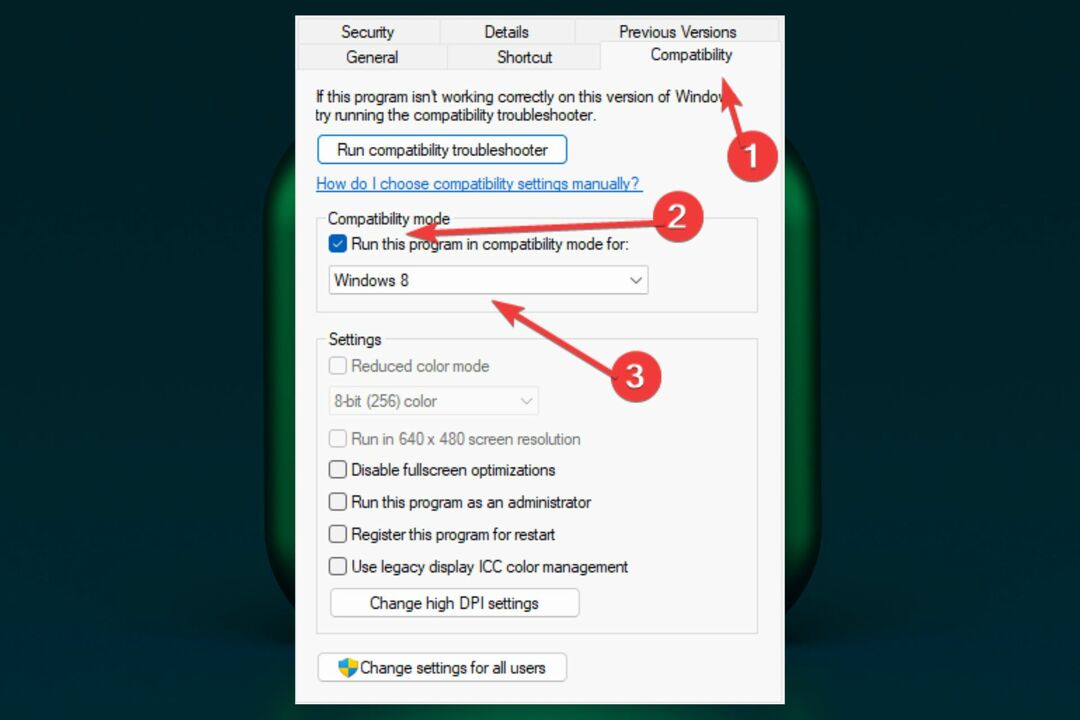
Šis „Spotify“ veikia taip, tarsi būtų ankstesnėje „Windows“ versijoje, kuri gali būti stabilesnė arba suderinama tiek su „Spotify“, tiek su žaidimu.
Šie sprendimai turėtų padėti ištaisyti „Spotify“ žaidžiant vaizdo žaidimą, tačiau taip pat verta žinoti, kad turėtumėte atnaujinti garso tvarkykles į naujausią versiją. Taip pat turėtumėte atnaujinti „Spotify“ ir „Windows“, nes pasenusios versijos taip pat gali sukelti daug konfliktų.
Jei susiduriate su šia problema, tikimės, kad šie pataisymai padės jums ją išspręsti. Būtinai praneškite mums savo nuomones toliau pateiktame komentarų skyriuje.
Vis dar kyla problemų? Pataisykite juos naudodami šį įrankį:
REMIAMAS
Jei pirmiau pateikti patarimai neišsprendė problemos, jūsų kompiuteryje gali kilti gilesnių „Windows“ problemų. Mes rekomenduojame atsisiunčiant šį kompiuterio taisymo įrankį (TrustPilot.com įvertinta puikiai), kad lengvai juos išspręstumėte. Įdiegę tiesiog spustelėkite Pradėti nuskaitymą mygtuką ir tada paspauskite Remontuoti visus.


